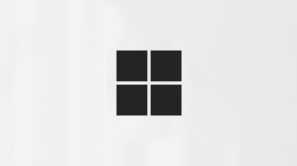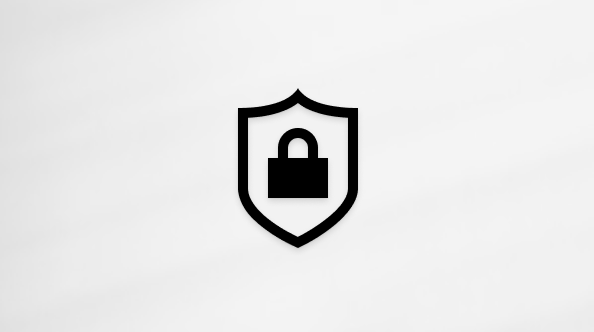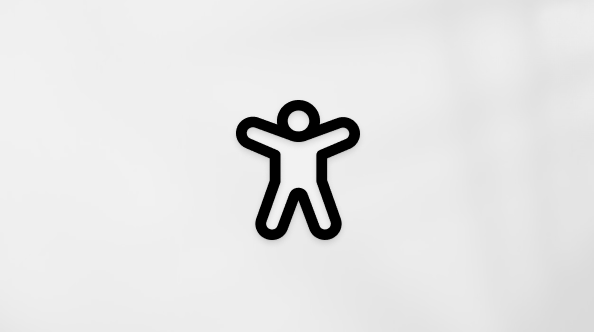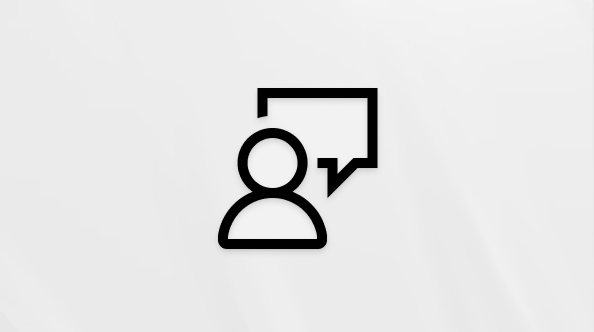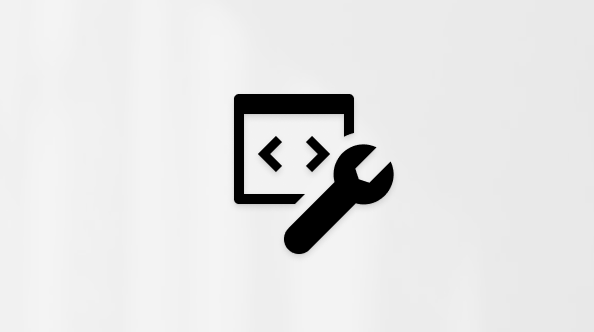L'accesso alle comunicazioni in tempo reale (CART) è un servizio in cui un sottotitolatore CART qualificato ascolta il discorso e traduce immediatamente tutta la voce in testo. Il sottotitolatore CART utilizza una tastiera fonetica speciale o metodi di stenografia per produrre una traduzione accurata che viene poi trasmessa ai destinatari su uno schermo, un portatile o un altro dispositivo. CART è anche chiamato anche sottotitoli aperti, stenografia in tempo reale o sottotitoli in tempo reale.
L'organizzatore della riunione può configurare e offrire sottotitoli CART al pubblico invece dei Microsoft Teams sottotitoli in tempo reale incorporati generati automaticamente.
I sottotitoli CART richiedono un collegamento cart didascalia dall'organizzatore della riunione e una soluzione di sottotitoli CART per connettersi e fornire i sottotitoli CART in una riunione Microsoft Teams.
Nota: Il software CART che usi deve connettersi tramite l'API Microsoft Teams CAPTIONS CART. Per informazioni sulle API, vedere Riferimenti api app riunione.
Suggerimento: Per informazioni su come usare i Microsoft Teams i sottotitoli in tempo reale incorporati, vedere Usare i sottotitoli in tempo reale in una riunione di Teams.
Configurare i sottotitoli CART come organizzatore della riunione
L'organizzatore della riunione deve creare e inviare un collegamento cart didascalia al sottotitolatore CART. Userà quindi il collegamento per connettere il sistema o il software CART alla riunione Microsoft Teams.
Anche se è possibile configurare i sottotitoli CART durante una riunione, è consigliabile farlo prima della riunione, in modo che il sottotitolatore abbia il tempo di risolvere i problemi che potrebbero verificarsi.
Per impostare i sottotitoli CART per una riunione:
-
Selezionare Calendario
-
Fare doppio clic su una riunione.
-
Assicurarsi di invitare il sottotitolatore CART alla riunione nel campo Invita partecipanti necessari .
-
Selezionare Opzioni
-
In
-
Selezionare Applica.
-
Riaprire le opzioni della riunione.
-
In Accessibilità
-
Incollare il collegamento a un messaggio di posta elettronica e inviarlo al sottotitolo CART per immetterlo nel software di sottotitoli.
-
Connettersi con il sottotitolo CART prima della riunione per assicurarsi che tutto sia configurato correttamente.
-
Selezionare Calendario
-
Fare doppio clic su una riunione.
-
Assicurarsi di invitare il sottotitolatore CART alla riunione nel campo Invita partecipanti necessari .
-
Nelle opzioni della riunione, tenere premuto CTRL e selezionare Opzioni riunione.
-
In
-
Selezionare Salva.
-
Chiudere e riaprire le opzioni della riunione.
-
In Accessibilità
-
Incollare il collegamento a un messaggio di posta elettronica e inviarlo al sottotitolo CART per immetterlo nel software di sottotitoli.
-
Connettersi con il sottotitolo CART prima della riunione per assicurarsi che tutto sia configurato correttamente.
Attivare e disattivare i sottotitoli CART
Se CART è abilitato, i sottotitoli vengono visualizzati per impostazione predefinita quando si attivano i sottotitoli, ma è anche possibile impostare i sottotitoli generati automaticamente, se si preferisce.
-
Per usare CART, passare ai controlli riunione e selezionare Altre azioni > Attivare i sottotitoli in tempo reale. I sottotitoli CART sono visualizzati per impostazione predefinita.
-
Per usare i sottotitoli generati automaticamente, passare al menu di riversamento nell'area didascalia e selezionare la lingua.
Ottieni il massimo dalle didascalie
Per assicurarsi che i sottotitoli in tempo reale siano il più accurati possibile, provare a seguire queste procedure consigliate:
-
Parlare chiaramente, lentamente e direttamente nel microfono. Man mano che aumenta la distanza dal microfono, i sottotitoli possono diventare meno accurati.
-
Evitare posizioni con rumore di fondo.
-
Evitare di far parlare più persone contemporaneamente.
-
Usa le apparecchiature certificate per Teams di altissima qualità disponibili.
Nota: Le oscenità vengono offuscate dagli asterischi.
Vedere anche
Pianificare una riunione in Teams
Partecipare a una riunione in Teams